USB启动设置对于一些用户来说非常麻烦。大多数BIOS设置界面都是英文的,所以很多用户不知道如何设置BIOS。为了从U盘重装系统,BIOS中对USB启动的设置是必不可少的。那么就让小编来给大家介绍一下如何在电脑BIOS中设置U盘启动吧。
要设置BIOS,首先必须知道USB启动快捷键。各类电脑的快捷键如下:
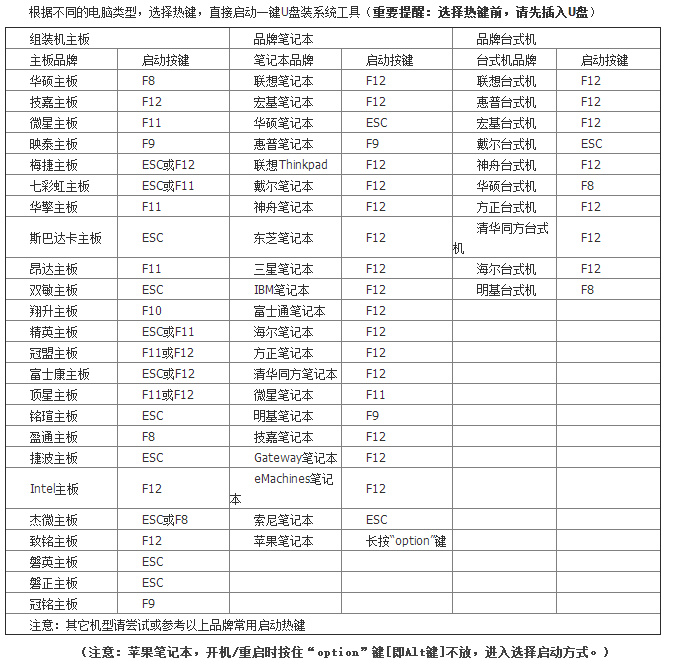
电脑bios设置U盘启动教程:
1. 系统启动时,按F2 进入BIOS 菜单。首先看到的是计算机信息菜单栏
(电脑型号、BIOS版本以及CPU、内存、硬盘、光驱等主要硬件信息)
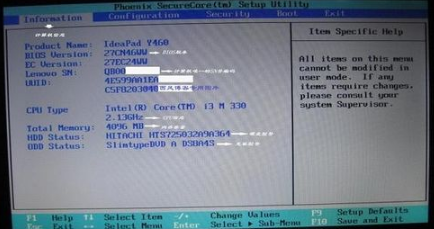
2.硬件配置设置(主要包括:时间、日期设置、无线网卡、硬盘接口模式、显卡、功耗提示、Intel虚拟化技术等)
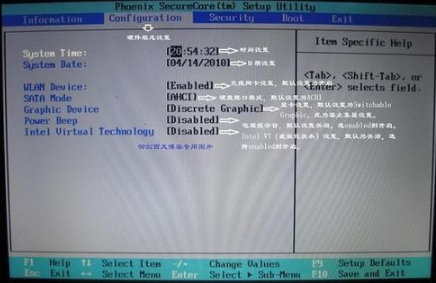
3.启动项设置(系统默认设置为USB KEY)
(启动项只有四个:硬盘启动、光驱启动、U盘量产启动、U盘软启动。)
这些启动项可以进行相应的调整。
调整方法:将光标移动到需要调整的项目上,按数字键后面的“一”键,将选项下移。
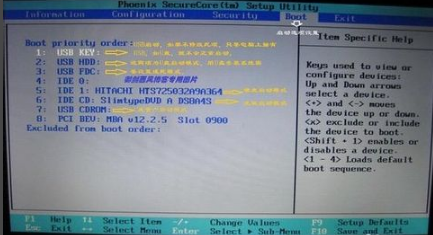
4、小编对启动项的重置只需将硬盘启动调整为第一项即可。安装系统时,只需打开计算机并按F12即可设置第一启动项。
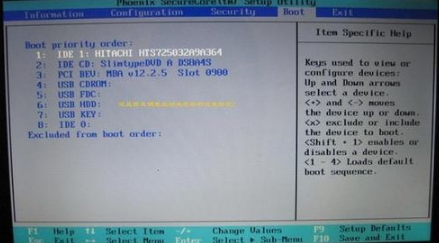
5.安全设置(超级用户密码、普通用户密码设置、启动设置、硬盘密码设置)只需设置超级用户密码(如果硬盘中保存有重要信息,还可以设置硬盘密码。) BIOS更改完成之后还需要保存更改的设置,以便计算机重新启动后配置才能生效。
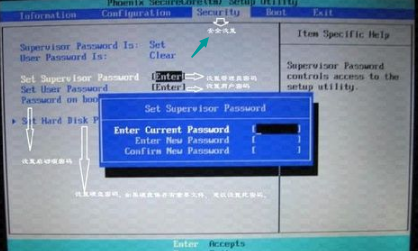
以上就是小编为大家带来的如何在电脑BIOS中设置U盘启动的内容。对于需要通过U盘重装系统的用户,如果不知道如何设置U盘启动,可以按照上面的方法操作。